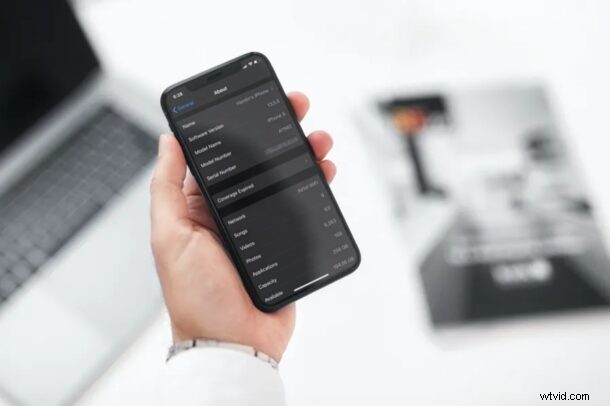
Czy próbujesz ustalić numer modelu posiadanego iPhone'a? Cóż, niekoniecznie musisz znaleźć pudełko, w którym przyszedł Twój iPhone, tylko po to, aby uzyskać numer modelu, ponieważ możesz to sprawdzić bezpośrednio na swoim urządzeniu.
Numery modeli są zwykle drukowane z tyłu opakowania Twojego iPhone'a, w pobliżu tekstu „Zaprojektowane przez Apple w Kalifornii”. Problem polega jednak na tym, że nie wszyscy trzymają te pudełka po rozpakowaniu swoich urządzeń. Z drugiej strony, jeśli posiadasz starszego iPhone'a, takiego jak iPhone 7 lub iPhone SE, możesz znaleźć numer modelu wydrukowany na jego odwrocie, ale wymaga to zdjęcia obudowy telefonu.
Na szczęście metoda, którą dziś omówimy, nie wymaga tego. W tym artykule omówimy, w jaki sposób możesz zidentyfikować numer modelu iPhone'a, który aktualnie posiadasz.
Jak zidentyfikować posiadany model iPhone'a
Sprawdzanie numeru modelu iPhone'a jest dość prostą i prostą procedurą na iOS. Wystarczy wykonać poniższe czynności, aby dowiedzieć się, jak znaleźć swój.
- Udaj się do „Ustawień” na swoim iPhonie.

- W menu ustawień przewiń w dół i dotknij „Ogólne”.
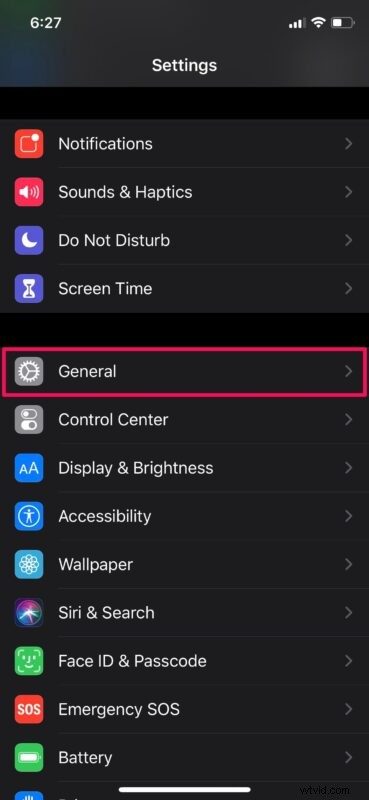
- Następnie dotknij „Informacje”, która jest pierwszą opcją w ustawieniach ogólnych.
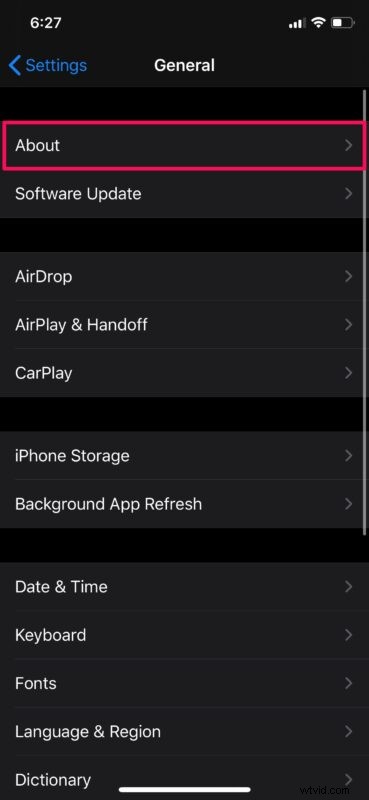
- Tutaj zobaczysz numer modelu znajdujący się tuż pod nazwą modelu Twojego iPhone'a. Jednak w rzeczywistości nie jest to numer modelu, którego szukasz. To jest numer SKU Twojego iPhone'a, który opisuje konkretną konfigurację tego modelu iPhone'a, powiedzmy iPhone X z 256 GB pamięci w tym przypadku. Aby wyświetlić numer modelu, po prostu dotknij „Numer modelu”.
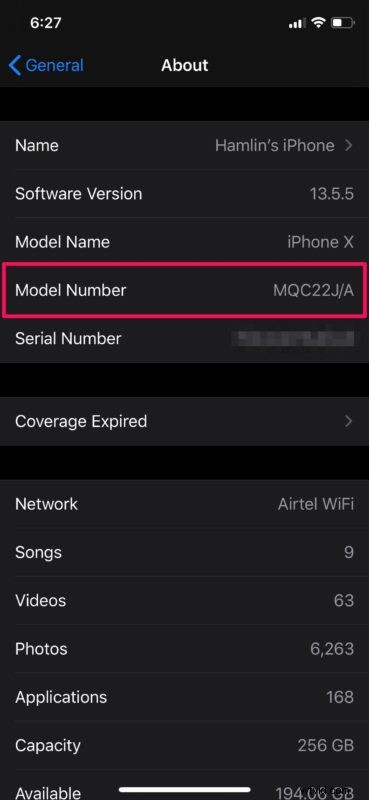
- Zobaczysz, że zmieni się numer modelu, jak pokazano na poniższym zrzucie ekranu. Numer modelu, który zaczyna się na literę A, jest tym, czego szukasz. Jest to numer, który jest zwykle drukowany na opakowaniu Twojego urządzenia.
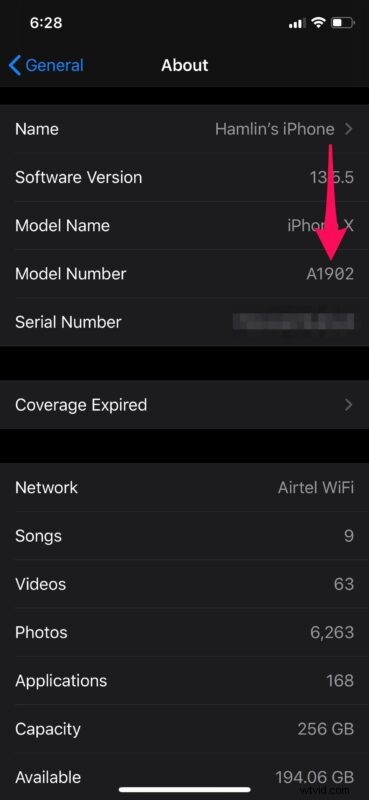
Proszę bardzo. Teraz wiesz, jak łatwo znaleźć model swojego iPhone'a.
A co, jeśli masz numer modelu iPhone'a, ale nie masz pewności, jaka będzie mu towarzyszyć nazwa marketingowa? Załóżmy na przykład, że znalazłeś iPhone'a A2160, ale nie masz pewności, czy to iPhone 11 Pro, czy iPhone 11 lub iPhone XS? Możesz znaleźć te informacje na bieżąco na Apple.com, gdzie możesz dopasować numery modeli do nazw marketingowych tutaj.
Każdy wydany do tej pory iPhone ma numer modelu zaczynający się na literę A, więc upewnij się, że nie pomylisz go z numerem SKU. Apple, z niejasnych powodów, nazywa oba modele numerami modeli.
Chociaż skupialiśmy się na iPhone'ach, możesz wykonać dokładnie te same kroki, aby znaleźć numer modelu swojego iPada. Podobnie jak iPhony, numery modeli iPadów również zaczynają się na literę A. Numery modeli różnią się w zależności od regionu, w którym kupujesz iPhone'a, i mogą być przydatne do określenia operatorów komórkowych, których urządzenie może obsługiwać lub nie.
Podobnie możesz również znaleźć numer seryjny swojego iPhone'a lub iPada. Może to być pomocne w ustaleniu stanu gwarancji, stanu odblokowania lub skorzystaniu z usługi AppleCare dla urządzenia. Jeśli posiadasz komputer Mac, możesz łatwo znaleźć jego numer seryjny również w systemie macOS.
Wszystkie te informacje mogą być przydatne z wielu powodów, między innymi dla wsparcia technicznego, serwisu sprzętu, rozwiązywania problemów, inwentaryzacji.
Mamy nadzieję, że udało Ci się określić model iPhone'a, który posiadasz, bez konieczności szukania pudełka, w którym się znalazł. Jakie są Twoje ogólne przemyślenia na temat tej przydatnej sztuczki, aby sprawdzić model i numery seryjne Twoich urządzeń Apple? Podziel się swoimi cennymi opiniami i doświadczeniem w sekcji komentarzy poniżej.
